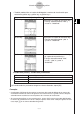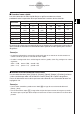ClassPad 300 PLUS ClassPad OS Versión 2.20 Guía del usuario
20050501
3-2-7
Usando la ventana de gráficos
u Para usar el zoom de cuadro
Ejemplo: Usar el zoom de cuadro para ampliar parte del gráfico y = (x + 5)(x + 4)(x + 3).
(1) En el menú de aplicaciones, toque
T
.
(2) En la ventana del editor de gráficos, introduzca y = (x + 5)(x + 4)(x + 3).
•Para más detalles acerca de cómo introducir una expresión, vea “Ejemplo de
almacenamiento de función y representación gráfica” en la página 3-1-7 y “3-3
Guardando funciones”.
(3) Toque $ para representar gráficamente las funciones.
(4) Toque [Zoom] y luego [Box], o toque Q.
(5) Sobre la ventana de gráficos, arrastre el lápiz táctil para dibujar unos límites de
selección alrededor del área que desea ampliar.
(6) Levante el lápiz táctil de la pantalla y el área dentro del límite de selección se ampliará
hasta ocupar toda la pantalla del gráfico.
Resultado del zoom de cuadro
Comando de zoom
Descripción
Previous
Quick Initialize
Quick Trig
Quick log (
x
)
Quick e^
x
Quick
x
^2
Quick –
x
^2
Quick Standard
Al realizar una operación de zoom, cambia los valores de los
parámetros de la ventana de visualización. Ejecute este comando
para restituir los parámetros de la ventana de visualización a sus
valores anteriores a la última operación de zoom.
Estos siete comandos de zoom rápido hacen que el gráfico se vuelva
a dibujar usando unos valores predeterminados de los parámetros de
la ventana de visualización (página 3-2-9).
Integer
Este comando hace que el valor de cada punto sea igual a 1, de
manera que todas las coordenadas tengan valores enteros.